Kako vratiti nevidljivu alatnu traku za brzi pristup
Alatna traka za brzi pristup (QAT) je prilagodljiva alatna traka koja se obično nalazi na vrhu prozora programa File Explorer. Ova alatna traka omogućuje brzi pristup raznim opcijama i alatima za File Explorer. Međutim, nije baš dobro ako je QAT tajanstveno nestao iz Explorera. Na taj način možete vratiti nevidljivu alatnu traku za brzi pristup u File Explorer.
Vratite nevidljivu alatnu traku za brzi pristup pomoću ovih metoda
- Pomaknite alatnu traku za brzi pristup ispod vrpce
- Dodajte nove opcije na alatnu traku za brzi pristup
- Uklonite File Explorer Customization Software
- Ponovno postavite alatnu traku za brzi pristup
1. Pomaknite alatnu traku za brzi pristup ispod vrpce
Ako ne vidite alatnu traku za brzi pristup na vrhu prozora File Explorer, umjesto toga pomaknite QAT ispod vrpce. QAT će najvjerojatnije nestati kada dodate dodatke treće strane kao što je Clover u File Explorer.
Clover dodaje novu traku kartica na vrh File Explorer, kao što je prikazano na slici ispod.

Dakle, Clover je jedan program koji uklanja alatnu traku za brzi pristup s vrha File Explorera. Da biste je vratili, desnom tipkom miša kliknite vrpcu i odaberite opciju Prikaži brzu alatnu traku ispod opcije Vrpce . Tada će se QAT ponovno pojaviti odmah ispod vrpce kao što je prikazano na snimku izravno ispod.

2. Dodajte nove opcije na alatnu traku za brzi pristup
Možete ukloniti sve opcije i ikone iz alatne trake za brzi pristup. Stoga se može činiti da je QAT nestao ako na njemu nema gumba. Ipak, još uvijek možete odabrati ikonu male strelice na alatnoj traci za brzi pristup koja je prikazana na snimku u nastavku.

Kliknite na tu ikonu strelice, a zatim odaberite sve opcije u izborniku da biste ih vratili na QAT. Tada možete odabrati te opcije na alatnoj traci za brzi pristup. Također možete dodati gumbe u QAT tako da desnom tipkom miša kliknete na opciju na vrpci i odaberete Dodaj u alatnu traku za brzi pristup .

3. Uklonite softver za prilagodbu datoteka Explorer
Kao što je spomenuto, softver za prilagodbu trećih strana za File Explorer može ukloniti alatnu traku za brzi pristup. To je posebno slučaj s programima koji dodaju nove kartice u mapu File Explorer i prilagođavaju korisničko sučelje. QTTabBar, Clover 3 i Tab Explorer tri su programa koji dodaju kartice u File Explorer.
Kao takav, deinstaliranje softvera za prilagođavanje datoteke File Explorer vjerojatno će vratiti alatnu traku za brzi pristup. Možete deinstalirati programe pritiskom tipke Win + R hotkey i unosom "appwiz.cpl" u Run. To će otvoriti karticu prikazanu na snimku izravno ispod. Zatim odaberite program koji želite ukloniti i pritisnite gumb Deinstaliraj .

4. Ponovo postavite alatnu traku za brzi pristup
Ako niste instalirali softver za prilagodbu programa File Explorer, resetirajte alatnu traku za brzi pristup. Resetiranje Alatne trake za brzi pristup putem registra vratit će ga u izvornu konfiguraciju, što će vjerojatno riješiti razne QAT probleme. Ovako možete resetirati QAT pomoću Registry Editor-a.
- Otvorite Pokreni i unesite "regedit" u tekstni okvir.
- Pritisnite gumb Run ( U redu) da biste otvorili Registry Editor.
- Idite na ovaj ključ registra: HKEY_CURRENT_USER> Softver> Microsoft> Windows> CurrentVersion> Explorer> Vrpca .
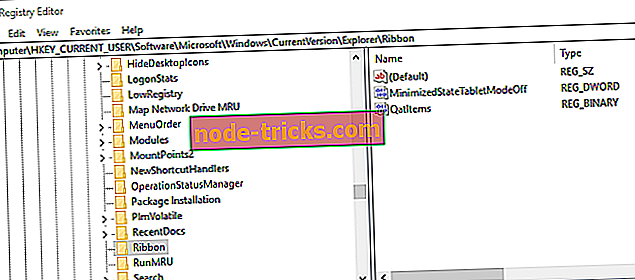
- Desnom tipkom miša kliknite QatItems DWORD i odaberite Izbriši .
- Sada ponovno pokrenite stolno ili prijenosno računalo. Alatna traka za brzi pristup bit će vraćena na zadani izgled.
Tako je fiksiranje alatne trake za brzi pristup nepobjediva obično prilično jednostavno. Za daljnje savjete za rješavanje problema s programom File Explorer pogledajte ovaj članak.

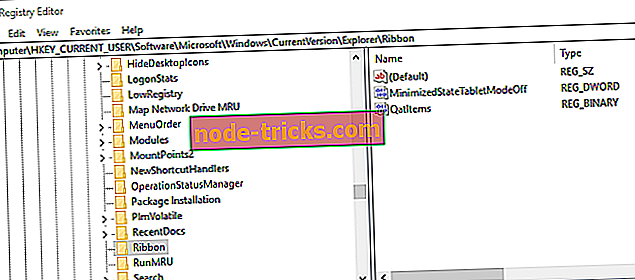




![Windows nije mogao stvoriti potrebnu instalacijsku mapu [RJEŠENO]](https://node-tricks.com/img/fix/976/windows-was-unable-create-required-installation-folder.jpg)

![Došlo je do problema prilikom povezivanja s poslužiteljem HP-ova pogreška pisača [Fix]](https://node-tricks.com/img/fix/147/there-was-problem-connecting-server-hp-printer-error-5.jpg)
